Как восстановить телефон dexp b260
Причина редактирования: Сброс FRP(Google, гугл аккаунта)
Добавлено 06.07.2019, 07:49:
Думаю взять как временный на пол годика, белый выглядит очень хорошо.
Хотя смущает соотношение 6 дюймов к 2600 батареи, но удивлён что нфс засунули.
Думаю да.Редко за 5К встретишь 6 дюймов и нфс
TheVladRT, это да, была бы батарея ещё махов на 3500-4000 народ бы потянулся и был бы мастхэв.
Хотя если знать размеры аккума думаю можно было что-то и похожее среди вышедших моделей подискать.
Думаю завтра, послезавтра в магазине покрутить что он из себя представляет.
1 нужна рабочая симка вставляем в телефон включаем и подключаем вай фай.
2 возвращаемся на начальный экран жмем экстренный вызов там добавить номер.
3 редактируем любой номер на свой но который в другом телефоне.
4 с другого телефона отсылаем смс со ссылкой на ютуб на разблокируемый телефон.
5 открываем ссылку попадаем в ютуб там открываем любую ссылку чтоб открылся хром.
6 качаем через поиск google account manager 8.1 apk,и quickshortcutmaker 2.4.0.apk.
7 устанавливаем в порядке скачивания.
8 запускаем quickshortcutmaker 2.4.0.apk ищем гугл аккаунт менеджер .
9 выбираем ввести емейл и пароль жмем попробовать.
10 выбираем три точки .войти в браузере.
11 вводим свой рабочий гугл аккаунт.
12 перезагружаем телефон.
13 заходим в настройки удаляем гугл аккаунт .
14 делаем в настройках полный сброс до заводских .
15 радуемся телефону как с магазина. nemirov10, ты телефон купил или просто инструкция?
А то хотелось бы отзывы владельцев улышать если таковые есть.
Блин да проще и быстрее через Флэштул отформатировать по адресу:
start_addr: 0x18c00000
size: 0x100000 У всех лагает анимация в системе?Например верхняя шторка.Как будто 15 фпс
Пользуюсь девайсом с мая где то, может и ошибаюсь, самая надоедливая проблема этого телефона так это шторка, она на столько лагучая это капец как будто 15fps.
Пробовал портировать прошивки, безуспешно, twrp встал на ура и magisk.
720p60 видео с ютуба лагают ну ужас, а 720p чисто, без лагов, чудеса..
Заряд лично у меня держится день, ну там в вк посидеть или послушать музыку. Звук из динамика нормальный, не хрипит, слышно меня и собеседника нормально. Камера сойдёт, серавно не нужна мне она.
Да, и бесят эти закругленные углы, просто лучше бы оставили прямыми, нежели краску тратили на округление, не красиво.
Добавлено 23.07.2019, 15:38:
По поводу прошивки официальной, есть она, ищите в ftp источнике сайта dexp.
FlexSqueeze, греется при использовании?
И что за кнопка энергосбережения на нём? В чем её реальная польза?
Woodson,
По поводу нагрева. Сам телефон при пользовании не греется, иногда не много тёпленький быть при просмотре видео и в играх целом, а так по себе good.
По поводу кнопки, да, включается режим энергосбережения при котором убираются все фоновые приложения, отключаются всякие wifi, мобил.интер., понижает частоту процессора, и в целом, делая телефон за 1000 руб)). Само по себе режим энергосбережения представляет лаунчер, в котором можно пользоваться разными приложениями, даже играть можно. XD
Добавлено 23.07.2019, 23:07:
В целом, я думаю, если будет кастомная прошивка на него, то проблемы со шторкой пропадут, да и все в целом)
1. Сначала телефон нужно выключить
2. Нажимаем кнопки Увеличение Громкости + Питание на некоторое время
3. Когда на дисплее появится иконку Андроид или лого Dexp отпускаем нажатые кнопки
4. Зажимаем кнопку Питание чтобы войти в режим восстановления
5. применяя Настройка Громкости выбираем wipe data/factory reset и подтверждаем выбор зажав Включение


7. Нажимаем пункт reboot system now в конце, для завершения процесса и перезагрузки

8. После того как телефон перезагрузится процесс сброса завершится

Вариант 2
1. Заходим в пункт Настройки телефона

2. Следующий пункт Восстановление и сброс

3. Далее выбираем Сброс настроек

4. Жмём на Сброс и соглашаемся с уничтожением персональных данных
5. Процесс сброса завершён после того как гаджет перезагрузится
DEXP B260 заводской сброс
Любой телефон со временем начинает работать медленнее – в операционной системе накапливается определенное количество мусора, который не дает ему нормально функционировать. Это может проявляться по-разному: например, в виде регулярных зависаний, требующих перезагрузки аппарата, или снижения производительности. В ряде случаев рационально выполнить так называемый хард ресет – восстановить заводские установки, то есть полностью отформатировать память устройства. Метод также помогает, если владелец забудет пароль, установленный на телефоне, или графический ключ, а также установит приложение, содержащее вирус, которое невозможно удалить стандартными методами.

Как форматировать телефон Дексп через меню
На Dexp любой серии (ursus, ixion) и модели (es355, es550, es750, kx310i, g150, p280, m545, 9x), если он не завис намертво и реагирует на команды, сбросить все настройки можно с помощью меню. Метод работает как на телефонах, так и на планшетах. Алгоритм может отличаться в зависимости от установленной версии Андроид, но приблизительно выглядит так:
- Перейти в меню в пункт Настройки;
- Выбрать Восстановление и сброс или Резервное копирование и сброс;
- Сброс настроек;
- Стереть все.
Все данные пользователя будут удалены из памяти – контакты, установленные приложения, фотографии и видеозаписи и т.д. Перед сбросом настроек не забудьте сделать резервную копию важной информации.

Сброс до заводских настроек Dexp через кнопки
В ряде случаев удобнее скинуть все настройки, воспользовавшись кнопками устройства. Что для этого нужно сделать:
- Выключить гаджет;
- Одновременно нажать кнопки включения и добавления громкости и удерживать их некоторое время, пока не появится меню черного цвета;
- С помощью кнопки добавления громкости переместить курсор к пункту Recovery mode и выберите его нажатием кнопки питания;
- Далее аналогичным способом выбрать пункт wipe data / factory reset;
- Подтвердить выбор установкой курсора напротив пункта Yes;
- После удаления всех данных выберите пункт reboot.
На перезагрузку устройству может понадобиться несколько больше времени, чем обычно. Все пользовательские данные после такой процедуры будут удалены.
Сброс на заводские настройки (wipe)
Для сброса на заводские настройки смартфона DEXP Ixion ES150 Fit выполните следующее:
Последовательно зажмите кнопки "Включение" а затем "Громкость +"
После появления логотипа DEXP отпустите кнопки
После того как увидите андроида с открытым пузом коротко нажмите "Громкость +" и у вас появится стандартное рекавери меню
Кнопками громкости выберите "wipe data/factory reset" и подтвердите выбор кнопкой "Включение"
Затем выберите "reboot system now"
Комментарии
Добрый день, телефон DEXP Ixion ES 3,5" сын забыл графический ключ, пробовала сделать сброс, вошла в меню рековери, но сбросить не удается, он не реагирует на кнопку включения при выборе пункта меню. (рековери не сенсорный(((()
Попробуйте кнопку "Включение" с удержанием нажимать. Не коротко, а скажем на 1 секунду зажать или даже на 2.
пробовала до минуты, не получается(
Нижние сенсорные кнопки пробовали?
Еще для подтверждения можно попробовать долгое удержание "Громкость +" или "Громкость -"

Со временем каждый Android смартфон, в том числе телефоны DEXP, начинают работать медленнее. Это связано с тем, что пользователь устанавливает много приложений, виджетов, скачивает видео, фотографии и прочее.
Таким образом, чтобы увеличить скорость работы телефона DEXP, необходимо очистить внутреннюю память. Самый быстрый и надежный способ сделать это – сбросить до заводских настроек (другое название хард ресет).
Также сброс телефона DEXP заводские настройки удаляет графический ключ, пин-код или пароль, который вы забыли от своего мобильного устройства. Иными словами, после сброса до заводских настроек ваш смартфон будет чистый и новый, как будто только что купленный в магазине.
Мы выяснили, зачем нужен хард ресет, теперь давайте посмотрим как сбросить телефон DEXP заводские настройки.
Хард ресет телефона DEXP


После перезагрузки смартфона, вы обнаружите, что все данные и настройки были удалены.
Обратите внимание, перезагрузка может занять немного больше времени, чем обычно. Не переживайте, дождитесь полной загрузки Android.
Если у вас возникли вопросы по теме как сбросить телефон DEXP заводские настройки, спрашивайте в комментариях.
Уважемый читатель! Если вдруг описанный в статье метод Вам не помог — помогите, пожалуйста, остальным — напишите как Вы справились с проблемой или задайте вопрос. Кстати, ответ на Ваш вопрос, возможно, уже есть в комментариях.
Пожалуйста, не оставайтесь равнодушными — поделитесь с людьми полезной информацией. Если знаете ответ на имеющийся вопрос — напишите, пожалуйста, кому-то информация очень пригодится. Заранее спасибо!
Смартфоны российского разработчика DEXP являются довольно привлекательными из-за недорогой стоимости и при этом хороших характеристик. Их стандартная прошивка вполне устраивает большинство пользователей, ведь за такую привлекательную цену лучшее соотношение стоимости и качества найти очень сложно.

Компания DEXP с каждым днём становится всё более популярной в России
Тем не менее, могут возникать ситуации, когда из-за вмешательства в системные файлы, из-за некорректного обновления, либо по другим причинам работоспособность девайса нарушается. Лучшим вариантом исправления проблемы станет прошивка смартфона. К счастью, прошить телефон DEXP совсем несложно, так как разработчик оснащает их процессорами МТК, благодаря чему проблем практически никогда не возникает. Мы предлагаем на нашем сайте пошаговое руководство, как прошить телефон DEXP. Также вы можете скачать необходимые файлы и прошивки для самых популярных моделей.
Варианты прошивки смартфонов DEXP
В самом начале следует упомянуть, что телефон DEXP можно прошить как на официальную прошивку, так и на пользовательскую. Пользовательских прошивок существует довольно много, но не все они работают стабильно. От того, какую прошивку вы захотите установить, будет зависеть, каким способом вам нужно прошивать телефон. Возможно два способа.
С помощью компьютера
Таким способом устанавливаются официальные прошивки, а также некоторые пользовательские. Вам потребуется установить на свой компьютер или ноутбук утилиту SP FlashTools, драйвера для устройства и скачать файл прошивки, после чего, подключив телефон к компьютеру, с помощью компьютерной утилиты завершить процесс. Этот вариант является самым простым. Наиболее сложным моментом может оказаться установка драйвера на компьютер. Весь процесс занимает буквально несколько минут.
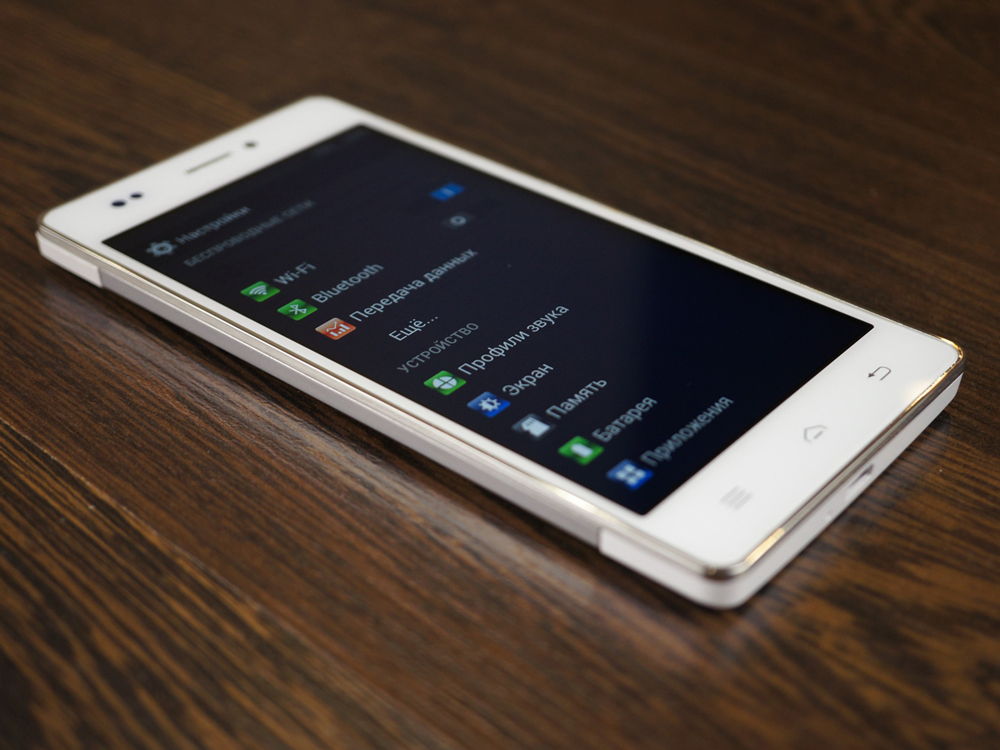
Через пользовательский Recovery
Данным способом устанавливается подавляющее большинство пользовательских нестандартных прошивок. Огромным его преимуществом можно назвать независимость от наличия компьютера, ведь он не всегда может оказаться под рукой. Чтобы прошить телефон DEXP через пользовательский Recovery, нужно получить рут-права, после чего установить кастомное рекавери с помощью специальной утилиты для смартфона Android. После этого вам нужно скачать файл прошивки и установить его через рекавери. Наиболее сложным моментом может оказаться получения root-прав, ведь в некоторых случаях утилиты для их получения срабатывает некорректно.
Подготовка к прошивке
Прежде чем прошить телефон DEXP, нужно к этому подготовиться. Рассмотрим, что вам понадобится, зависимо от выбранного способа.
При прошивке через компьютер
По большому счёту, главным инструментом является специальная утилита SP FlashTools (для моделей с процессором MTK) либо UpgradeDownload (для моделей с процессором Spreadtrum). Именно с их помощью мы будем устанавливать новую прошивку на наш телефон DEXP. У нас вы можете скачать каждую из этих утилит внизу страницы.
Сразу предупреждаем, что «самая свежая» не означает «самая лучшая», кроме того, в некоторых случаях может понадобиться определённая версия утилиты, наиболее стабильно работающая именно с конкретной прошивкой.
Вторым обязательным компонентом являются драйвера Windows для вашей модели смартфона. Они жизненно необходимы для того, чтобы компьютер корректно распознал ваш девайс и смог правильно его прошить. У нас можно скачать драйвера для самых популярных моделей. Нужно также скачать файл прошивки, которую вы хотите установить.
Кроме того, обязательно запаситесь рабочим USB-кабелем, с помощью которого можно будет соединить устройство с компьютером. В случае его неисправности у вас может ничего не получиться.
При прошивке через Recovery
Если же вы планируете устанавливать пользовательские прошивки, вам придётся предпринять несколько большее количество мер. Зато в будущем вы вообще сможете обходиться без компьютера.
Получение рут-прав
Обязательным в таком случае является получение root-прав. При их наличии ваши возможности существенно увеличиваются. Наилучшим вариантом станет использование мобильного приложения для Android либо компьютерной программы King Root. Остановим свой выбор на мобильном приложении, так как оно имеет русскоязычные меню, тогда как компьютерная программа существует только на китайском языке.

Установка кастомного рекавери
- Получив рут-права, установите утилиту для смены рекавери под названием Flashify.
- Запускаем её, на главной вкладке «Прошивка», которая будет отображена на экране, нажимаем на «Образ рекавери»;
- Далее вам будет предложено выбрать файл или автоматически скачать подходящую версию одной из самых популярных версий пользовательских recovery. Лучше всего предварительно скачать рабочую версию рекавери TWRP;
- Нажимаем кнопку «Выберите файл», ищем с помощью проводника файл recovery.img, подтверждаем выбор;
- Менее чем через минуту приложение предложит вам загрузиться в уже обновлённое recovery.
Примечание. Подходящую версию TWRP можно скачать внизу страницы.
Альтернативный вариант установки пользовательского рекавери
- Загружаем архив. в диск C, чтобы получилась папка C:\Platform-tools.
- Качаем подходящую версию рекавери, переименовываем файл в recovery.img и копируем его в ту же папку.
- Переводим телефон DEXP в режим fastboot, при включении удерживая кнопку громкости вверх.
- Далее на компьютере запускаем командную строку от имени администратора и последовательно вводим следующие команды:
cd C:\Platform-tools
fastboot flash recovery recovery.img
Чтобы зайти в рекавери, нужно одновременно зажать кнопку включения и громкости вниз.
Прошивка смартфонов DEXP
При установке через компьютер
-
. Если вы пользуетесь Windows 8 или 8.1, вам нужно отключить проверку цифровой подписи. Для этого нажмите Win + C — Параметры — Изменение параметров компьютера — Общие — Особые варианты загрузки. Компьютер должен перезагрузиться, после чего нажмите Диагностика — Выборочная загрузка. После повторной перезагрузки, когда отобразится список из 9 пунктов, нажимаем F7 и устанавливаем драйвера обычным способом.
Далее обратим внимание на особенности прошивки, зависимо от установленного процессора. Сначала рассмотрим прошивку смартфона с процессором MTK.
- Распаковываем в нужную папку архив с компьютерной программой SP Flash Tool, а также прошивкой. Лучше всего распаковать файлы в корень диска C и D.
- Запускаем файл flash_tool.exe с папки с распакованной утилитой.
- В запущенном окне жмём Download — Scatter-loading и ищем файл MT65xx_Android_scatter.txt в папке с прошивкой, после чего все необходимые файлы будут определены автоматически, а также снимаем галочку с PRELOADER.
- Отключаем телефон, соединяем его посредством кабеля с компьютером и кликаем Download.
- Ждём, пока процесс завершится, о чём мы будем оповещены зелёным кружком с надписью Download OK.
- Дожидаемся включения телефона и начинаем им пользоваться.
Примечание. Вместо Download можно нажать Options — Firmware-Upgrade, предварительно поставив галочку на DA DL All With Check Sum. Прошивка начнётся сразу после подключения аппарата.

Теперь обратим внимание на модели с процессором Spreadtrum.
- Запускаем утилиту UpgradeDownload.exe, нажимаем первую кнопку слева и выбираем папку с прошивкой.
- Нажимаем третью с левого края кнопку Play.
- Отключаем девайс, подключаем его к компьютеру, одновременно зажав обе кнопки громкости.
- Ждём окончания прошивки и начинаем пользоваться аппаратом.
При установке через рекавери
Тонкости могут отличаться зависимо от прошивки, но принцип следующий:
- Переводим устройство в режим рекавери.
- Переходим в раздел «Очистка», отмечаем все пункты, кроме карты памяти.
- Возвращаемся в главное меню, нажимаем «Установить», выбираем файл с прошивкой, делаем свайп, подтверждая операцию.
- Дожидаемся завершения.
Заключение
Надеемся, что на нашем сайте вы смогли выяснить все свои вопросы касаемо прошивки смартфонов DEXP. На самом деле, это сложно лишь на первый взгляд. Если следовать инструкции, проблем и сложностей у вас возникнуть не должно. В комментариях просим вам указать, удалось ли вам прошить свой телефон DEXP.
Читайте также:


